V3.3.2 güncellemesine dek BOOX cihazımızda bulut hesaplarımızı kullanmak için üçüncü taraf uygulamalara ihtiyaç duyuyorduk. V3.3.2 güncellemesiyle birlikte, BOOX çeşitli bulut uygulamalarını cihazlara entegre etti. Artık üçüncü taraf bir uygulama kullanmaya gerek duymadan kitaplarımızı ve notlarımızı bulut hesaplarımızla senkronize edebiliyoruz. Bu yazımızda BOOX ile entegre bulut uygulamalarının kullanımından bahsedeceğiz.
BOOX'ta entegre Bulut Uygulamaları nasıl Kullanılır?
Güncellemeyi Yüklediniz mi?
BOOX’ta entegre bulut uygulamalarını kullanabilmek için öncellikle cihazımızdaki mevcut sürümünün güncel olup olmadığını kontrol etmeliyiz. Eğer cihazımızda V.3.3.2 sürümü yüklü değilse entegre bulutları kullanmamız mümkün olmayacaktır. Cihazımızın “Ayarlar” menüsünden “Yazılım Güncellemesi” butonuna dokunarak mevcut sürümü kontrol edebiliriz. Ayrıca yine bu pencereden son sürümü indirebiliriz.
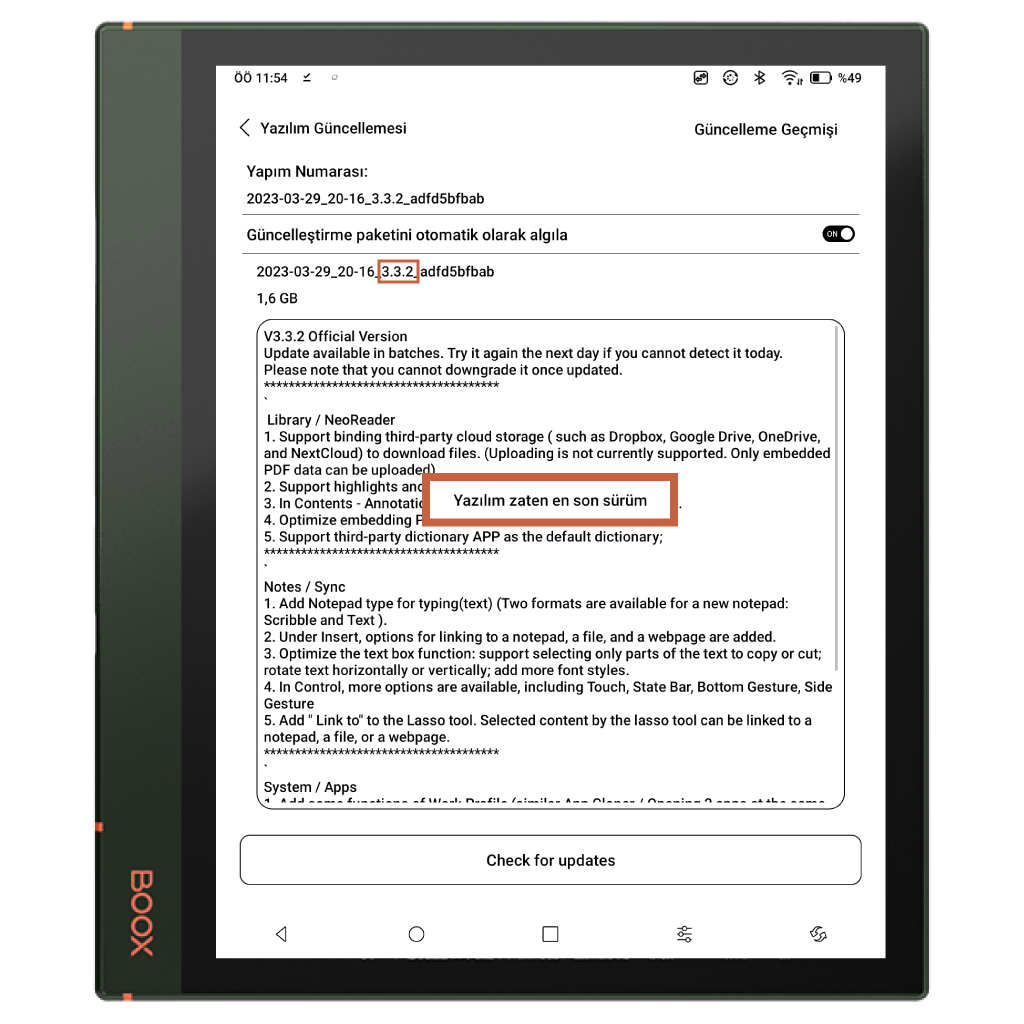
Entegre Bulut Hesapları Nerede?
Cihazımızın güncel olduğundan emin olduktan sonra bulut hesabımızı BOOX cihazımızda aktif edebiliriz. Bunun için “Kütüphane” sekmesine gelelim ve bulut (![]() ) butonuna dokunalım. Böylece hangi bulut uygulamalarının BOOX ile entegre olduğunu görebiliriz.
) butonuna dokunalım. Böylece hangi bulut uygulamalarının BOOX ile entegre olduğunu görebiliriz.
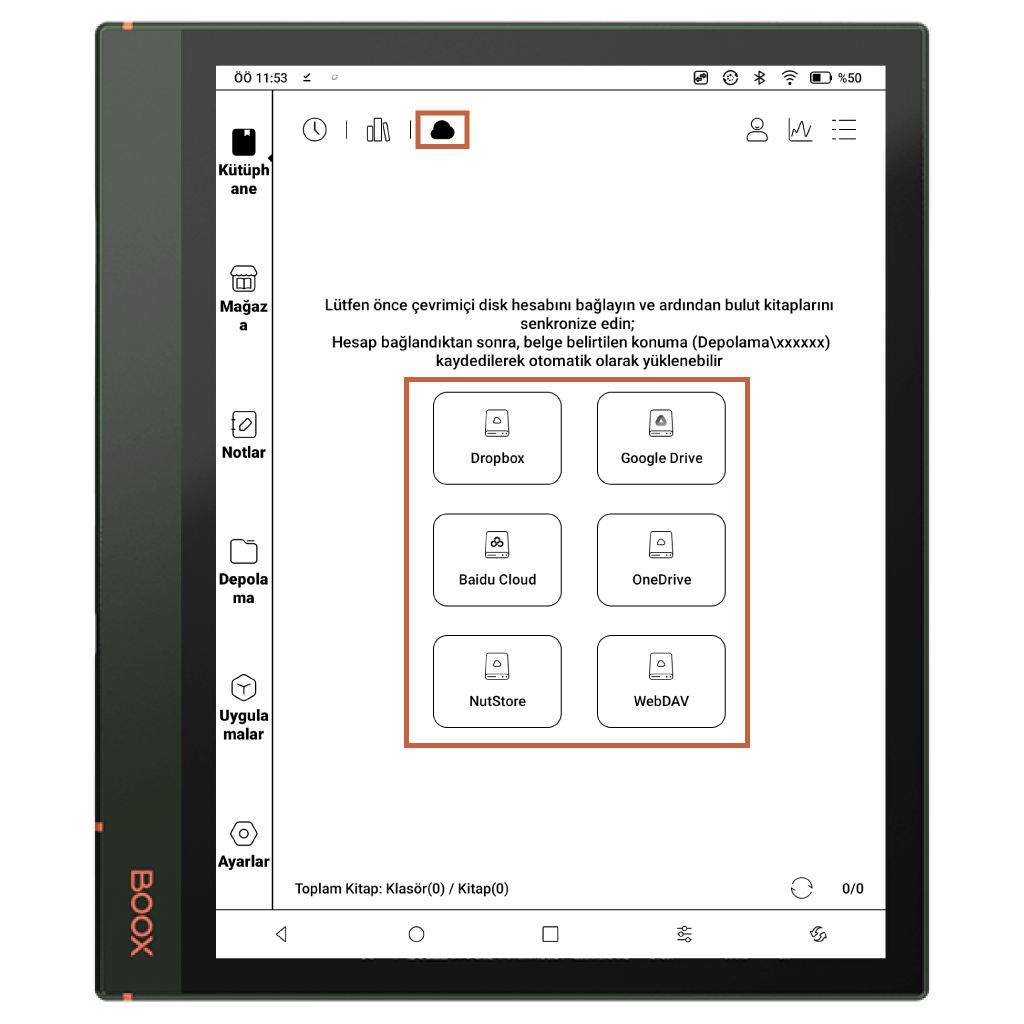
Bulut Hesabımızı Aktif Edelim
Kullanmak istediğimiz bulut uygulamasının üzerine bir kez dokunalım. Biz bu yazımızda Google Drive ile ilerleyeceğiz. Google Drive butonuna dokunmamızla birlikte Google bizden hesap bilgilerimizi isteyen bir pencere açacaktır. Bilgilerimizi doldurduktan sonra “İleri” butonuna dokunalım. Ardından erişim izni verelim. “Başarıyla giriş yapıldı.” yazısı ekranımıza gelmesiyle bulut hesabımız aktif olacaktır.

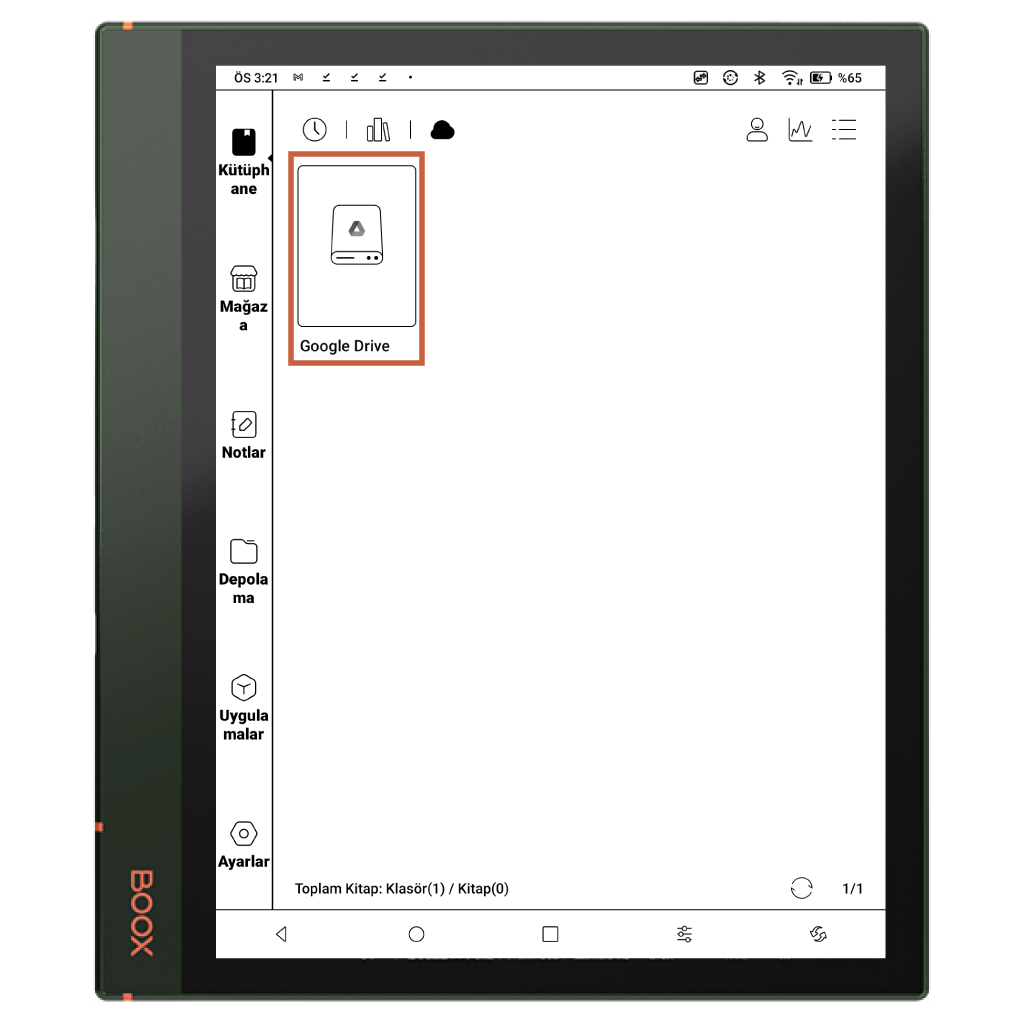
Kitaplarımızı Bulut Hesabımıza Yükleyelim
Hesabımızı BOOX cihazımızda aktif ettikten sonra, kütüphanemizdeki bulut (![]() ) butonuna dokunalım. Google Drive hesabımızdaki kitapları bu sekmeden görüntüleyebiliriz. Eğer Google Drive hesabımızda herhangi bir belge bulunmuyorsa klasörün boş olduğuna dair uyarı alabiliriz. Kitaplarımızı Drive hesabımıza aktarmak için herhangi bir cihazdan Google Drive’a giriş yapalım. Ardından kitaplarımız için yeni bir klasör oluşturalım. Biz klasörümüzü “BOOX Kitaplarım” şeklinde isimlendirdik. Klasörümüzü oluşturduktan sonra kitaplarımızı bu klasöre yükleyelim.
) butonuna dokunalım. Google Drive hesabımızdaki kitapları bu sekmeden görüntüleyebiliriz. Eğer Google Drive hesabımızda herhangi bir belge bulunmuyorsa klasörün boş olduğuna dair uyarı alabiliriz. Kitaplarımızı Drive hesabımıza aktarmak için herhangi bir cihazdan Google Drive’a giriş yapalım. Ardından kitaplarımız için yeni bir klasör oluşturalım. Biz klasörümüzü “BOOX Kitaplarım” şeklinde isimlendirdik. Klasörümüzü oluşturduktan sonra kitaplarımızı bu klasöre yükleyelim.
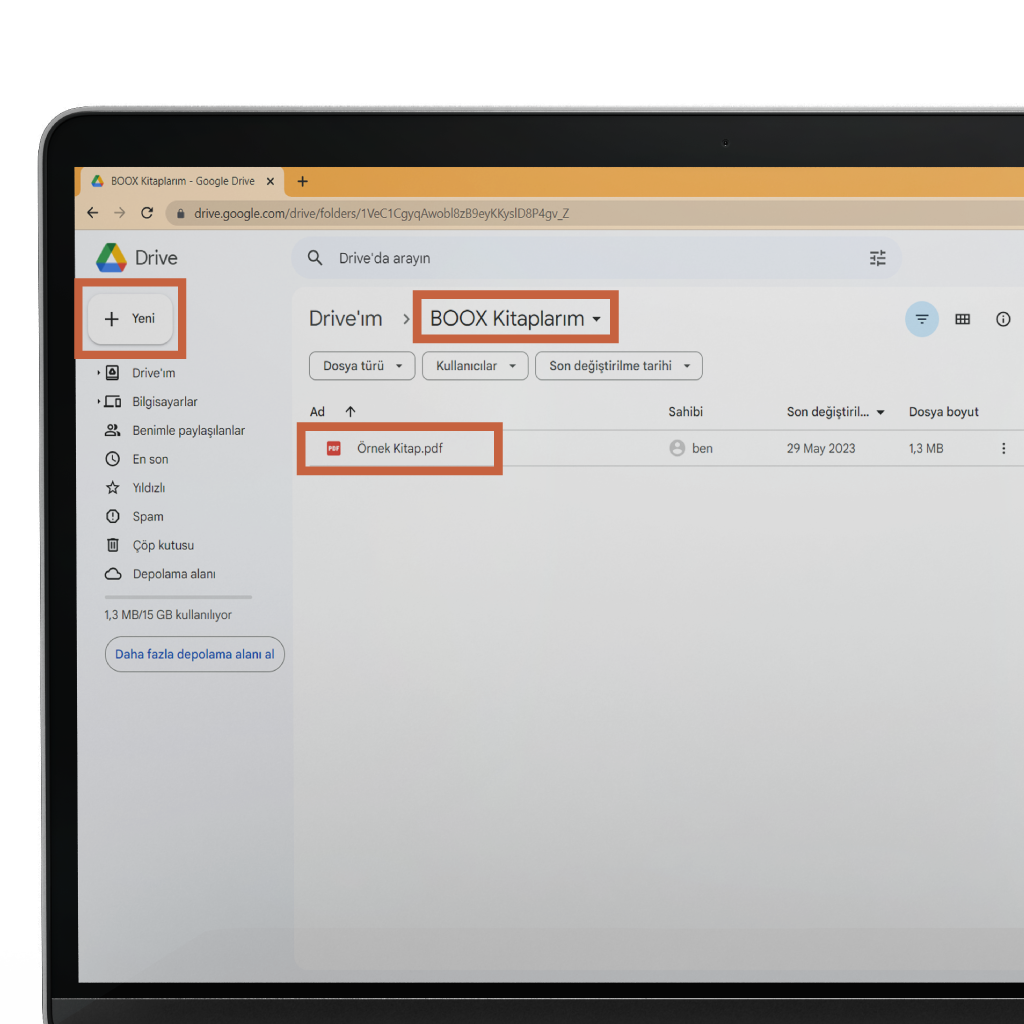
BOOX cihazımıza geri döndüğümüzde Google Drive hesabımızda oluşturduğumuz klasörü bulut (![]() ) sekmesi altında görebiliriz. Kitabımızı da bu klasörün içinde bulabiliriz.
) sekmesi altında görebiliriz. Kitabımızı da bu klasörün içinde bulabiliriz.
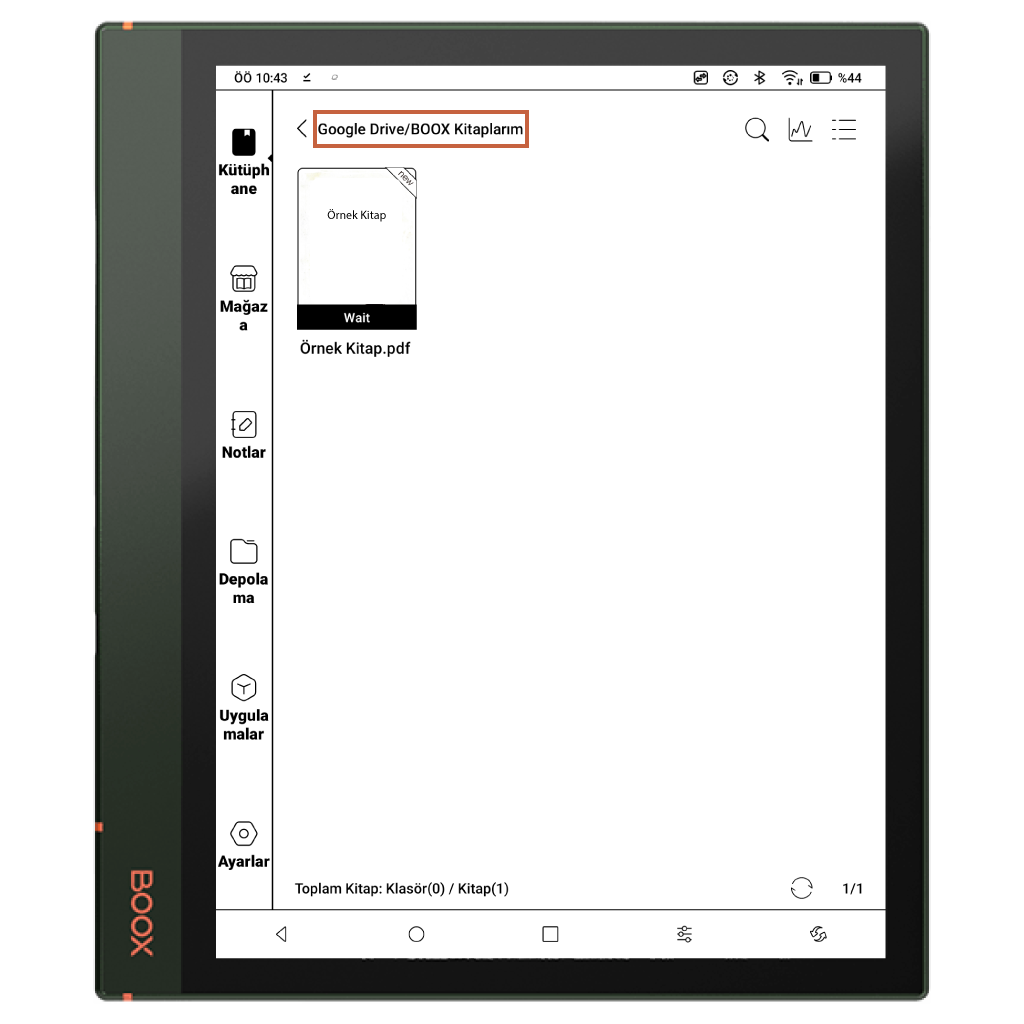
Entegre Bulut Uygulamalarının Notlar Uygulaması İle Kullanımı
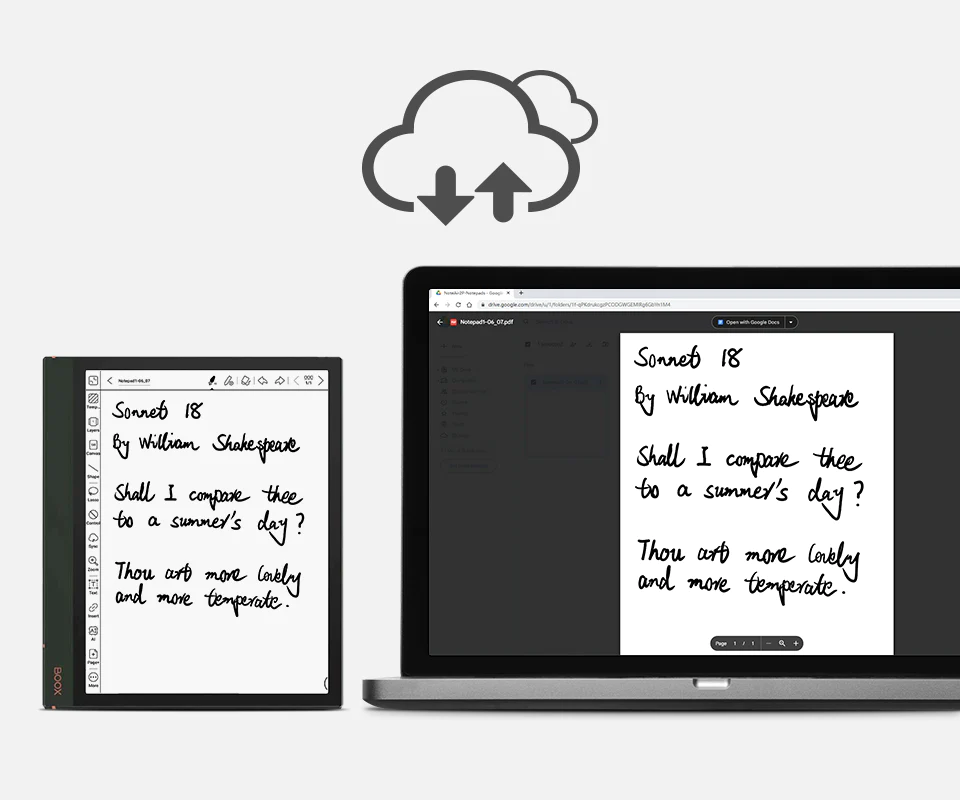
BOOX kütüphane uygulamasında aktif hale getirdiğimiz bulut hesabımızı BOOX Notlar uygulamasıyla da kullanabiliriz. Bunun için Notlar uygulamasına gidelim. Senkronize etmek istediğimiz not defterinin üzerinde parmağımızı basılı tutalım. Görseldeki pencerenin üst kısmından “Senkronizasyon” butonuna dokunalım. Ardından aşağıdaki “Senkronizasyon” butonuna dokunalım. Kütüphanemizin bulut (![]() ) sekmesi altındaki bulut hesabımızda not defterlerimiz için yeni bir klasör oluşacak ve senkronize ettiğimiz not defterleri burada görüntülenecektir. Ayrıca herhangi bir cihazdan Drive hesabımıza girdiğimizde de bu not defterleri görünür olacaktır. Bulut hesabınızı BOOX cihazınızda aktif ettikten sonra oluşturduğunuz not defterleri için manuel senkronizasyon yapmamız gerekmiyor. Not defterlerimiz BOOX’un oluşturduğu “Not Defterleri” klasörüne kendiliğinden yerleşecektir 🙂
) sekmesi altındaki bulut hesabımızda not defterlerimiz için yeni bir klasör oluşacak ve senkronize ettiğimiz not defterleri burada görüntülenecektir. Ayrıca herhangi bir cihazdan Drive hesabımıza girdiğimizde de bu not defterleri görünür olacaktır. Bulut hesabınızı BOOX cihazınızda aktif ettikten sonra oluşturduğunuz not defterleri için manuel senkronizasyon yapmamız gerekmiyor. Not defterlerimiz BOOX’un oluşturduğu “Not Defterleri” klasörüne kendiliğinden yerleşecektir 🙂
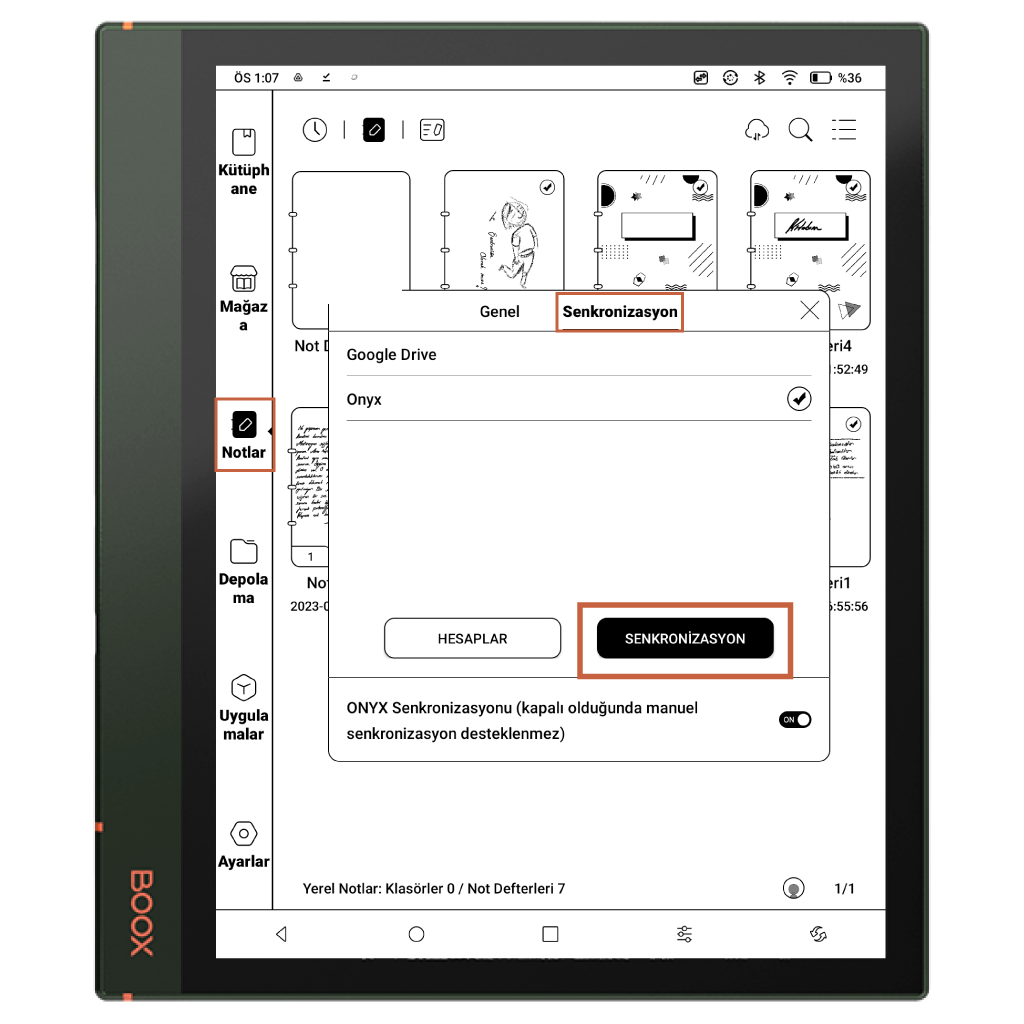
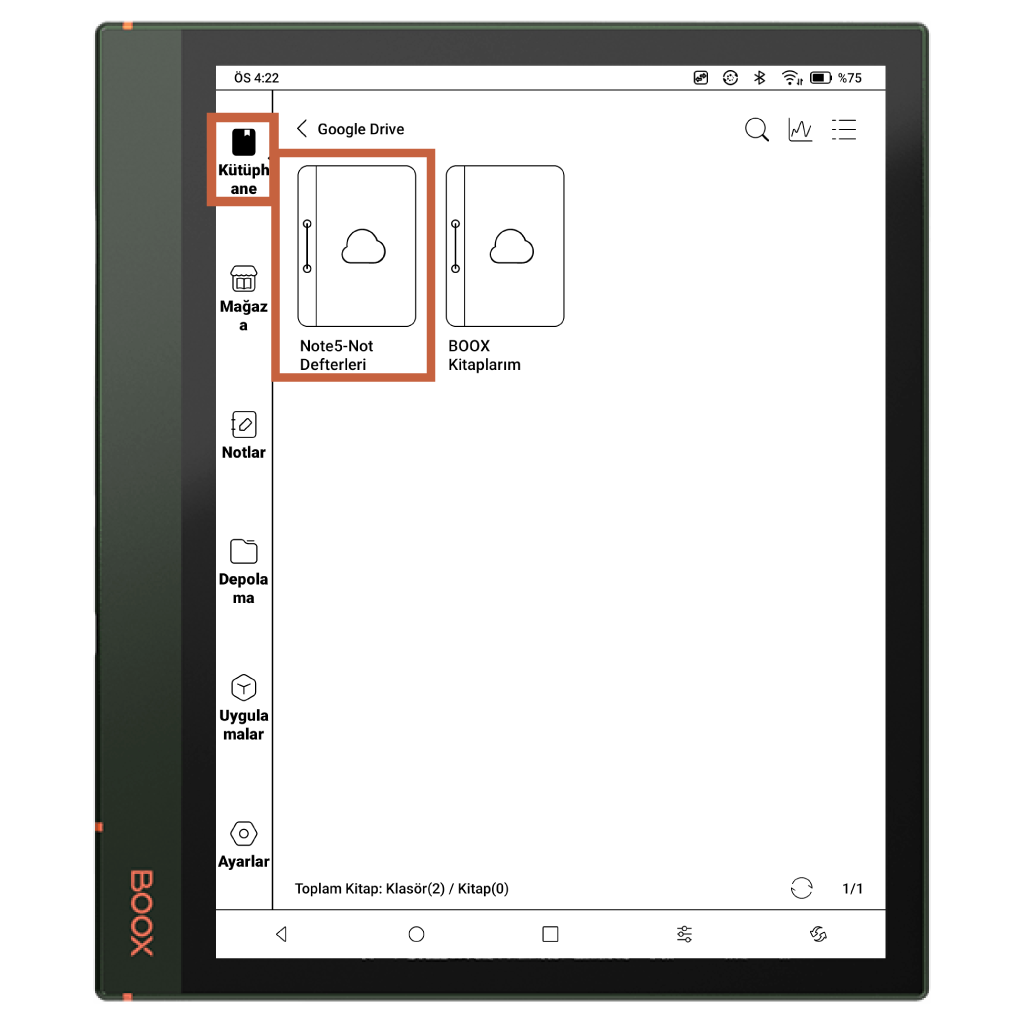
BOOX Entegre Bulut Uygulamaları Hakkında Bilinmesi gerekenler
- Entegre bulut uygulamaları üçüncü taraf uygulamalara göre daha az güç ve CPU kullanmaktadır.
- Entegre bulut uygulamaları ile senkronize ettiğiniz .pdf dosyaları üzerindeki değişiklikler Google Drive hesabınızdaki dosyalarda da gerçekleşir. Yani aldığınız notları, yaptığınız metin vurgularını .pdf dosyanızı Drive hesabınızdan açtığınızda da görebilirsiniz.
- Bulut hesabınıza yüklediğiniz .mobi, .epub vb. uzantılı e-kitaplarınızı BOOX cihazınızda görüntüleyebilir ve okuyabilirsiniz ancak kitabınız üzerinde yaptığınız not alma, metin vurgulama gibi değişiklikler Drive hesabınızdaki dosyalarda görülmeyecektir.
- Cihazınızın yerel depolama alanındaki herhangi bir dosyayı entegre bulut uygulamalarını kullanarak bulut hesabınıza yüklemek mümkün değildir. Bunun için Google Play Store üzerinden ilgili bulut uygulamasını indirebilir ve yerel depolama alanınızdaki herhangi bir dosyayı bulut hesabınıza bu şekilde aktarabilirsiniz.
- BOOX cihazınızdan sildiğiniz dosyalar bulut hesabınızdan da silinir.
- Bulut hesabınızı kullanarak cihazınız ile senkronize ettiğiniz dosyalar BOOX cihazınızın depolama alanında yer tutar. Buna rağmen bu dosyalar BOOX’un yerel depolama alanında görüntülenemez.
BONUS: “BOOX V.3.3.2 Yeniliklerini Keşfedin!” başlıklı blog yazımızı ziyaret ederek güncelleme ile gelen diğer özellikleri keşfedebilirsiniz.
BONUS: Yeni Tab Ultra C Pro ile renkli bir yolculuğa hazır mısınız?

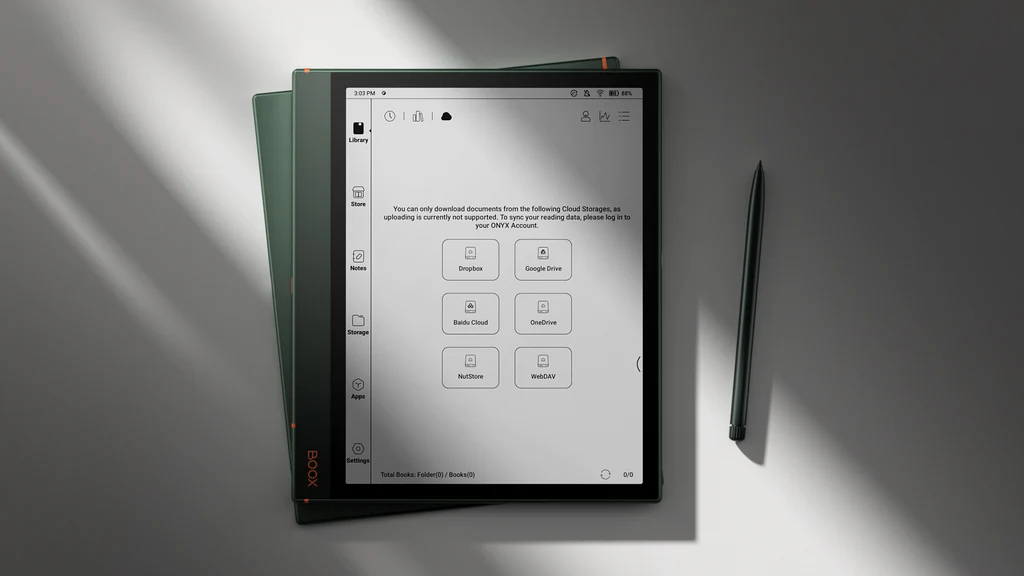
merhaba, yeni gelen 3.5.4.1 güncellemesi ile google drive bağlı fakat içerisinde hiç bir dosya görünmüyor . Güncellemeden önce böyle bir şey yoktu 🙁 kitaplarımı drive daki dosyalardan okuyabiliyordum
Merhaba Refik Bey. Evet, son güncelleme ile birlikte Drive üzerindeki kitapları görmekte problem yaşıyoruz. Durumu üretici firmaya bildirdik. Sorun çözülene dek Google Play Store üzerinden Drive uygulamasını indirerek kullanabilirsiniz. Anlayışınız için teşekkür ederiz.
Merhabalar,
Onyx Boox 3’te entegre bulut uygulamalarından Google Drive’ı kullanmaya çalışınca şöyle bir uyarı alıyorum: “Uygulama, Google hesabınızdaki hassas bilgilere erişmeye çalıştı. Hesabınızın güvenliğini korumak için Google bu erişimi engelledi.” Boox’un güncel sürümünü (3.5.3) kullanıyorum. Bu sorunu nasıl çözebilirim?
Merhaba Gökhan Bey. Bu özelliğe ilişkin olarak yapılan bir düzenleme nedeniyle Google Drive entegrasyonu geçici olarak hizmet vermemektedir. Bir sonraki güncelleme ile yeniden aktif olacaktır. Bu süreçte Google Play Store üzerinden Drive uygulamasını indirerek kullanabilirsiniz. Anlayışınız için teşekkür ederiz.